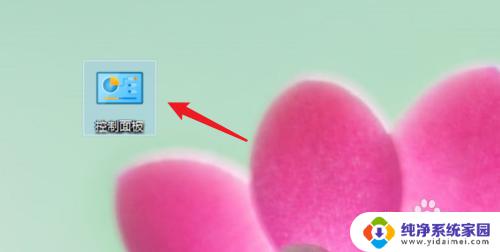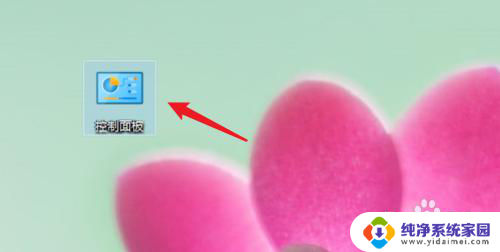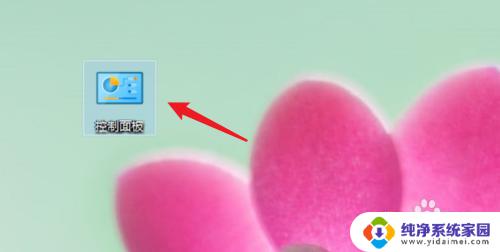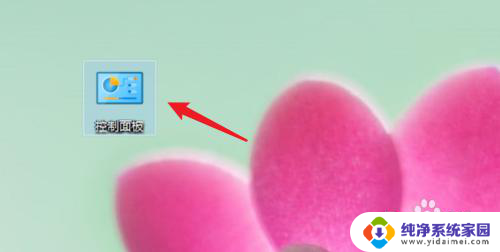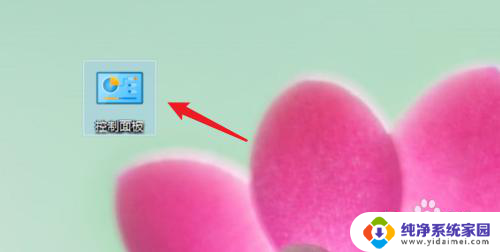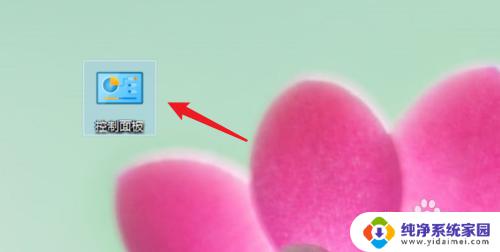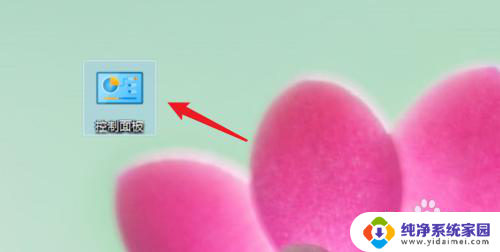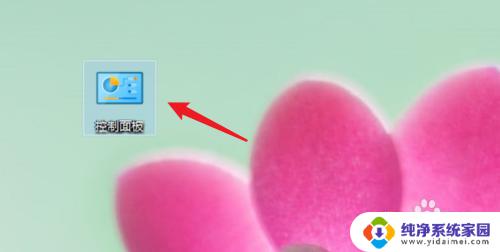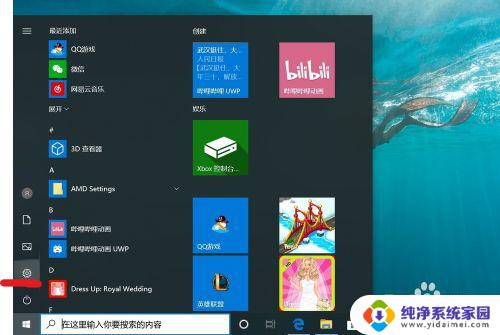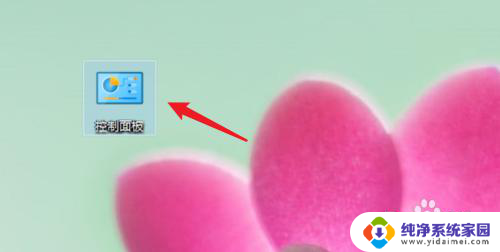windows 删除密码 win10怎么去掉开机密码
更新时间:2023-12-31 13:36:26作者:yang
在日常使用Windows操作系统的过程中,我们通常会设置开机密码以保护个人隐私和数据安全,有时候我们可能会遇到一些情况,比如忘记了设置的开机密码,或是觉得频繁输入密码繁琐,希望能够去掉开机密码。在Windows 10操作系统下,我们应该如何去掉开机密码呢?以下将为大家介绍几种简便的方法,帮助您轻松实现去掉开机密码的操作。
步骤如下:
1.点击打开控制面板。
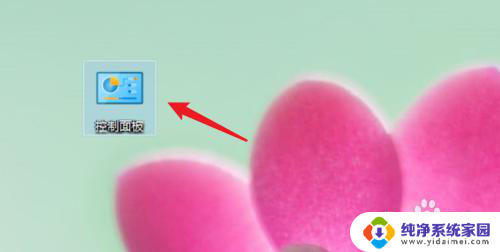
2.点击用户账户。
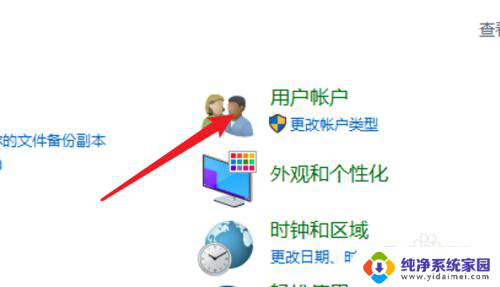
3.进入用户账户页面,再点击这里的用户账户。
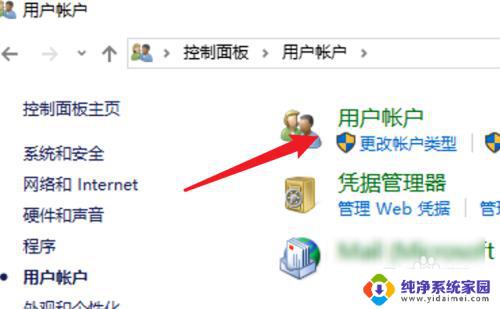
4.点击这里的在电脑设置中更改我的账户信息。
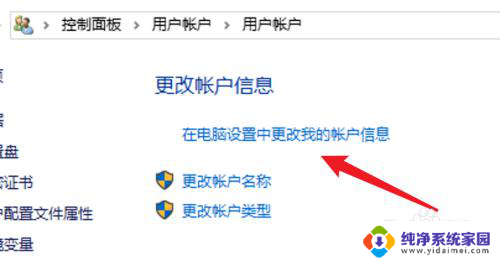
5.点击左边的登录选项。

6.点击密码下的更改。
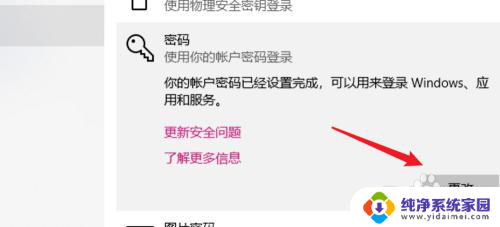
7.在这里不需要密码,直接点击下一步。就可以去掉原来的密码了。
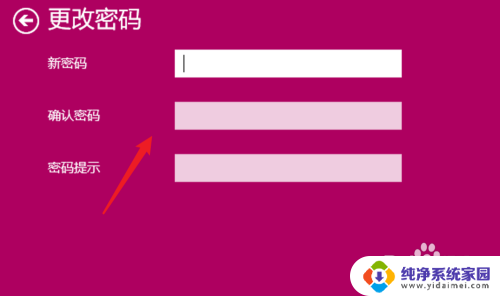
8.总结:
1. 点击打开控制面板。
2. 点击用户账户。
3. 再点击用户账户。
4. 点击在电脑设置中更改我的账户信息。
5. 点击登录选项。
6. 点击更改。
7. 不输密码,点击下一步。
以上是删除Windows密码的全部内容,如果您遇到类似的问题,可以参考本文中介绍的步骤进行修复,希望本文对您有所帮助。